Google ha integrato Google Keep in Google Documenti. Questo aggiornamento è disponibile per la G Suite di app. Per ora, gli utenti regolari di account Google non saranno in grado di vederlo. Se ti piace Google Keep e lo usi al lavoro, ora puoi inserire note da Google Keep in Google Documenti attraverso un pannello dedicato. Le tue note e i tuoi documenti si sincronizzano tutti con Google Drive e questa funzione semplifica il lavoro con entrambi. Non è più necessario passare da un'app all'altra e in Google Keep è possibile creare note collegate a un documento specifico. Ecco come puoi inserire note da Google Keep in Google Documenti.
Apri Google Keep Notepad
Vedrai questa funzione solo se hai unGoogle Apps o account aziendale di Google. Apri Google Documenti e vai su Strumenti> Conserva blocco note. Un pannello Google Keep si aprirà sul bordo destro dello schermo. Tutte le note e gli elenchi di Google Keep saranno elencati qui.

Inserisci nota in Google Doc
Sfoglia le note e trova quella che desideri inserire nel documento corrente. Fai clic sul pulsante Altre opzioni in alto a destra nella nota e seleziona "Aggiungi al documento".
Una semplice nota di testo viene inserita come testo. Il testo corrisponderà allo stile di formattazione impostato per la riga corrente. Un elenco di cose da fare viene aggiunto come elenco puntato. L'inserimento di una nota di immagine aggiungerà l'immagine al documento completo di titolo e descrizione, se presente.
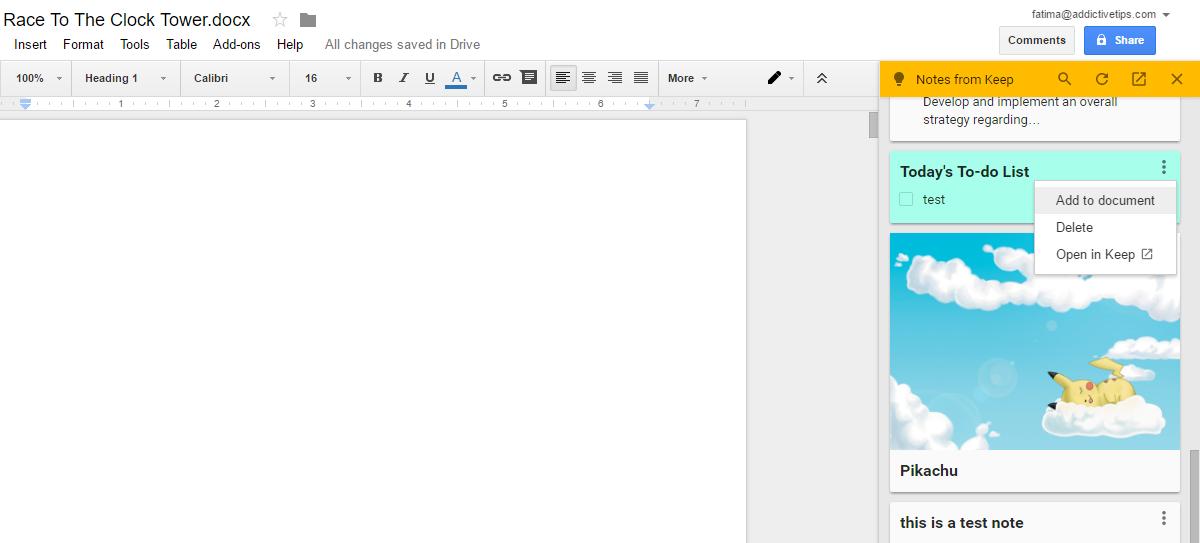
Aggiungi note correlate
Il pannello Google Keep in Google Documenti non è soloper l'inserimento di note. Puoi anche usarlo per creare una nuova nota. Google Keep ricorderà quando crei una nuova nota dall'interno di un file di Google Documenti. Quando accedi al pannello delle note, la nota verrà visualizzata in "Note correlate".
Per aggiungere una nota correlata in Google Documenti, inizia a digitare nel campo "Prendi nota" nella parte superiore. Puoi anche aggiungere un elenco di cose da fare facendo clic sull'icona dell'elenco accanto al campo "Prendi nota".
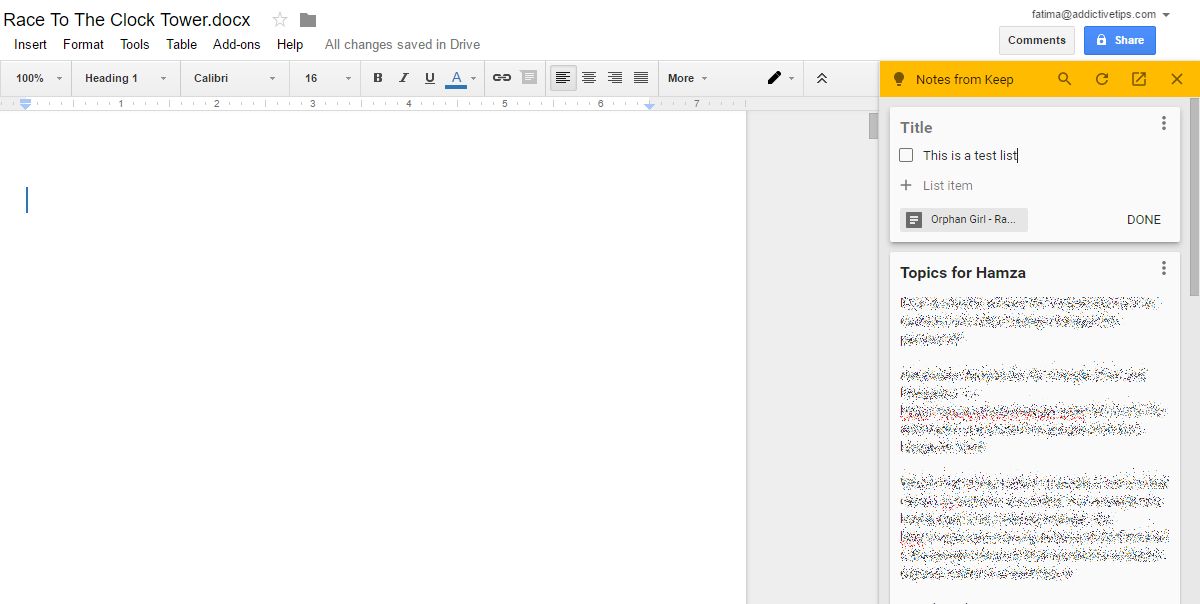
Il pannello Google Keep ha una funzione di ricerca chepuoi usare per cercare le tue note. Puoi anche visitare Google Keep da questo pannello e aprire una nota specifica in Keep. Per aprire una nota in Google Keep da questo pannello, fai clic sul pulsante Altro e seleziona "Apri in Keep".
Il pannello Google Keep aprirà sempre il Webinterfaccia di Google Keep. Non è necessario installare l'estensione Google Keep o l'app Chrome per utilizzare questo pannello. L'unica lamentela con questa funzione è che non è per i normali utenti dell'account Google.













Commenti